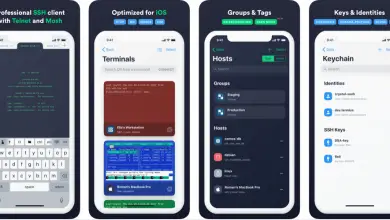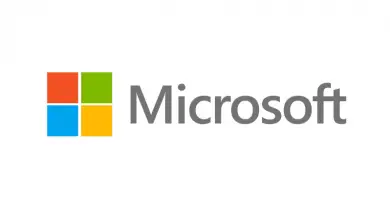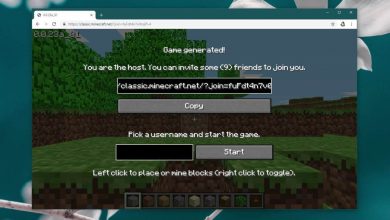Instagram: как загружать изображения на ПК с Windows или Mac
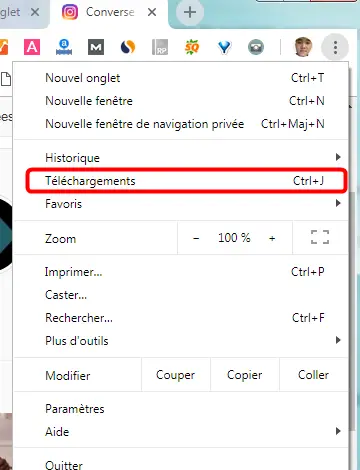
Instagram , одна из самых популярных социальных сетей на сегодняшний день, и другим нравится что его цель ou Twitter , позволяет пользователям делиться своим опытом через фото и видео на через знаменитый Истории Instagram . Кроме того, Instagram в своем веб-версия позволяет нам просматривать наши сообщения и сообщения других пользователей на большом экране, независимо от того, PC , ноутбук, планшет… Однако он не дает нам возможности загружать опубликованные вами фотографии с хорошим ценовым разрешением, предлагая максимальный размер 600 х 600 пикселейОчевидно, слишком маленькие, если мы хотим загружать их с приемлемым качеством и размером. Поэтому мы предлагаем вам несколько решений для загрузить фотографии Instagram к большему размеру .
Как скачать изображения из Instagram
К счастью, есть несколько уловок, которые позволят нам загружать изображения из Instagram с высоким разрешением либо через веб-инструменты основных интернет-браузеров, или с помощью небольшого трюка, который мы можем сделать в Официальный URL-адрес сайта Instagram .
Загрузить изображения в Google Chrome
Если вы хотите скачать изображения из Instagram высокого разрешения через Google Chrome , сделайте следующее:
- Перейдите на официальный сайт Instagram и просмотрите изображение для загрузки.
- Щелкните правой кнопкой мыши по фотографии и выберите опцию «Осмотреть элемент»; Откроется новое окно с инструментами веб-разработки.
- Перейдите на вкладку Application и найдите раздел Frames.
- Откройте раздел «Рамки» с помощью значка стрелки, чтобы открыть еще один раздел под названием «Изображения». Эта фотография появится здесь в гораздо более высоком разрешении.
- Чтобы загрузить эту фотографию в более высоком разрешении, щелкните изображение правой кнопкой мыши и выберите параметр «Открыть в новой вкладке».
- Теперь, когда изображение открыто на новой вкладке Chrome, вы можете сохранить изображение, как если бы оно было другим в Интернете.
Скачать изображения в Firefox
Если вы хотите скачать изображения из Instagram высокого разрешения через Firefox , сделайте следующее:
- Перейдите на официальный сайт Instagram и просмотрите изображение для загрузки.
- Щелкните значок «i» в круге, который появится слева от адресной строки браузера.
- В открывшемся выпадающем меню нажмите на стрелку справа рядом с доменным именем; теперь нажмите "Подробнее".
- Откроется новое окно; щелкните вкладку «Мультимедиа», чтобы просмотреть все фотографии, значки и другие медиафайлы, включая изображение с более высоким разрешением.
- Нажмите кнопку «Сохранить изображение», и вы сможете сохранить изображение, как если бы оно было в Интернете.
Скачивание изображений через исходный код
Помимо параметров веб-инструментов браузеров, также можно получить доступ к исходному коду веб-страницы Однако Instagram для доступа к изображению с высоким разрешением - это немного более сложный процесс. Для этого выполните следующие действия:
- Перейдите на официальный сайт Instagram и просмотрите изображение для загрузки.
- Щелкните правой кнопкой мыши веб-сайт Instagram и выберите параметр «Просмотреть исходный код».
- На новой вкладке найдите «jpg» с помощью поисковой команды браузера, доступ к которой можно получить с помощью Ctrl + F.
- URL-адрес изображения с высоким разрешением появится среди первых результатов поиска.
- Скопируйте указанный URL-адрес на новую вкладку браузера, удалив остальные символы после расширения JPG.
- Изображение откроется в высоком разрешении, и теперь вы можете загрузить его, как если бы это было другое изображение в Интернете.
Загрузить изображения через URL
В этом случае, и в отличие от предыдущих методов, немного более запутанных, достаточно изменить URL-адрес веб-страницы изображения который мы хотим загрузить, чтобы получить доступ к загрузке в высоком разрешении. Выполните следующие шаги:
- Перейдите на официальный сайт Instagram и просмотрите изображение для загрузки.
- Щелкните изображение, которое хотите загрузить, чтобы перейти к URL-адресу этого изображения, например https://www.instagram.com/p/BxYZTzFgfaN/.
- Чтобы загрузить изображение, добавьте следующий код «/ media /? Size = l »без кавычек в конце исходного URL-адреса, например https://www.instagram.com/p/BxYZTzFgfaN/media/?size=l.
- Таким образом вы получите доступ к исходному изображению в высоком разрешении и сможете загрузить изображение, как и любое другое, из Интернета, щелкнув правой кнопкой мыши + Сохранить изображение как.